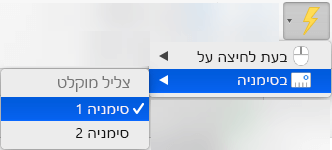באפשרותך להפעיל אפקט הנפשה בהתחלה של קליפ שמע או קליפ וידאו, או אפילו בזמן שקליפ שמע או קליפ וידאו מתנגנים. באפשרותך גם להפעיל אפקט הנפשה בעת לחיצה על הצורה או האובייקט שיונפשו.
הפעלת אפקט הנפשה בעת לחיצה עליו
-
בחר את הצורה או האובייקט שאליו ברצונך להוסיף הנפשה.
-
עבור אל הנפשות > הנפשה מתקדמת > הוסף הנפשה ובחר את ההנפשה שברצונך להוסיף.
-
לאחר מכן, עבור אל הנפשות > הנפשה מתקדמת > חלונית הנפשה.
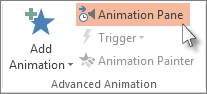
-
בחלונית ההנפשה, בחר את הצורה המונפשת או את האובייקט המונפש האחר שברצונך להפעיל בעת לחיצה עליהם.
-
בתיבה הנפשה מתקדמת, לחץ על גורם מפעיל, הצבע על בעת לחיצה על ולאחר מכן בחר את האובייקט.
הפעל הנפשה במהלך קליפ וידאו או קליפ שמע
כדי להפעיל אפקט הנפשה במהלך קליפ וידאו או קליפ שמע, עליך להוסיף תחילה סימניה בנקודה הרצויה בקליפ.
-
הוסף סימניה לקליפ הווידאו או השמע בנקודה שבה ברצונך להפעיל אפקט הנפשה.
-
עבור אל הנפשות > הנפשה מתקדמת > חלונית הנפשה.
-
בתיבה חלונית הנפשה, בחר את אפקט ההנפשה שברצונך להפעיל בנקודה מסוימת במהלך קליפ השמע או הווידאו.
-
בקבוצה הנפשה מתקדמת, לחץ על גורם מפעיל, הצבע על בסימניה ובחר את סימניית הווידאו שברצונך שתפעיל את ההנפשה.
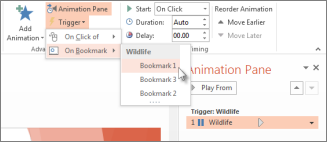
הערה: ב- macOS, תכונה זו זמינה למנויי Microsoft 365 בלבד.
הפעלת אפקט הנפשה בעת לחיצה עליו
-
בחר את הצורה או האובייקט שאליו ברצונך להוסיף הנפשה.
-
עבור אל הכרטיסיה הנפשות ובחר את ההנפשה שברצונך להוסיף.
-
לאחר מכן, עבור אל הנפשות > חלונית הנפשה.

חלונית ההנפשה נפתחת
-
בחלונית ההנפשה, בחר את הצורה המונפשת או את האובייקט המונפש האחר שברצונך להפעיל בעת לחיצה עליהם.
-
בכרטיסיה הנפשה, לחץ על גורם מפעיל, הצבע על בעת לחיצה ולאחר מכן בחר את האובייקט:
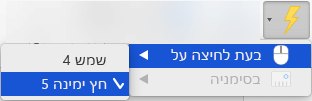
הפעל הנפשה במהלך קליפ וידאו או קליפ שמע
כדי להפעיל אפקט הנפשה במהלך קליפ וידאו או קליפ שמע, עליך להוסיף תחילה סימניה בנקודה הרצויה בקליפ.
-
הוסף סימניה לקליפ הווידאו או השמע בנקודה שבה ברצונך להפעיל אפקט הנפשה.
-
עבור אל > הנפשות > חלונית הנפשה.
-
בתיבה חלונית הנפשה, בחר את אפקט ההנפשה שברצונך להפעיל בנקודה מסוימת במהלך קליפ השמע או הווידאו.
-
בכרטיסייה הנפשה, לחץ על גורם מפעיל, הצבע על בסימניה ובחר את הסימניה שברצונך שתפעיל את ההנפשה.